Jak usunąć OneDrive z przewodu Windows 10

- 2505
- 143
- Pani Lilianna Janowski
Wcześniej na stronie opublikowano już instrukcje na temat wyłączenia OneDrive, usuń ikonę z paska zadań lub całkowicie usunąć OneDrive w najnowszych wersjach systemu Windows (patrz. Jak wyłączyć i usunąć OneDrive w systemie Windows 10).
Jednak z prostym usunięciem, w tym po prostu w „programach i komponentach” lub parametrach aplikacji (taka okazja pojawiła się w aktualizacji twórców) w przewodniku pozostaje element OneDrive i może wyglądać źle (bez ikony). Ponadto w niektórych przypadkach może być po prostu konieczne usunięcie tego elementu z przewodnika bez usunięcia samej aplikacji. W tym przewodniku - szczegółowo o tym, jak usunąć OneDrive z panelu przewodników Windows 10. Może być również przydatne: jak przenieść folder OneDrive do Windows 10, jak usunąć obiekty wolumetryczne z przewodu Windows 10.
Usunięcie OneDrive w przewodniku za pomocą redaktora rejestru
Aby usunąć element OneDrive w lewym panelu przewodnika Windows 10, wystarczy wprowadzić niewielkie zmiany w rejestrze.
Kroki w celu wykonania zadania będą następujące:
- Naciśnij klawisze Win+R na klawiaturze i wprowadź regedit (i kliknij Enter po wejściu).
- W redakcji rejestru przejdź do sekcji (foldery po lewej) HKEY_CLASSES_ROOT \ CLSID \ 018D5C66-4533-4307-9B53-224DE2ED1FE6

- Po prawej stronie edytora rejestru zobaczysz parametr o nazwie System.ISPINDTONamesPacetree
- Kliknij go dwa razy (lub kliknij prawym przyciskiem i wybierz menu kontekstowe „Zmień” i ustaw wartość 0 (zero). Kliknij OK.

- Jeśli masz system 64-bitowy, to oprócz określonego parametru zmień w ten sam sposób wartość parametru o tej samej nazwie w sekcji HKEY_CLASSES_ROOT \ WOW6432NODE \ CLSID \ 018D5C66-4533-4307-9B53-224DE2ED1FE6 \ \
- Zamknij redaktor rejestru.
Natychmiast po wykonaniu tych prostych działań element OneDrive zniknie z przewodnika.
Zwykle w tym celu ponowne uruchomienie przewodu nie jest wymagane, ale jeśli nie działa od razu, spróbuj go ponownie uruchomić: kliknij przycisk Start za pomocą prawego przycisku, wybierz element „Wysyłka zadania” (jeśli tak, naciśnij, naciśnij, naciśnij przycisk „Czytaj więcej”) wybierz „przewodnik” i „przewodnik” i kliknij przycisk „Uruchom ponownie”.
Aktualizacja: OneDrive można znaleźć w innej lokalizacji - w oknie dialogowym „Przegląd recenzji”, który pojawia się w niektórych programach.
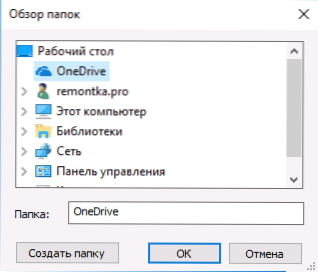
Aby usunąć OneDrive z dialogu „Przegląd schronienia”, usuń sekcję HKEY_CURRENT_USER \ Software \ Microsoft \ Windows \ CurrentVersion \ Explorer \ Desktop \ Namespace \ 018d5c66-4533-9b53-224de2ede6 W redakcji rejestru Windows 10.
Usuwamy element OneDrive w panelu przewodnika za pomocą GPEDIT.MSC
Jeśli komputer jest zainstalowany w systemie Windows 10 Pro lub Enterprise wersja 1703 (aktualizacja twórców) lub bardziej nowe, można usunąć OneDrive z przewodu bez usunięcia samej aplikacji za pomocą edytora polityki grupy lokalnej:
- Naciśnij klawisze Win+R na klawiaturze i wprowadź Gpedit.MSC
- Przejdź do sekcji konfiguracji komputera - Szablony administracyjne - Komponenty Windows - OneDrive.
- Dwa razy kliknij element „ZABROWAĆ użycie OneDrive do przechowywania plików w systemie Windows 8.1 "i ustaw wartość„ integracyjną ”dla tego parametru, zastosuj wprowadzone zmiany.
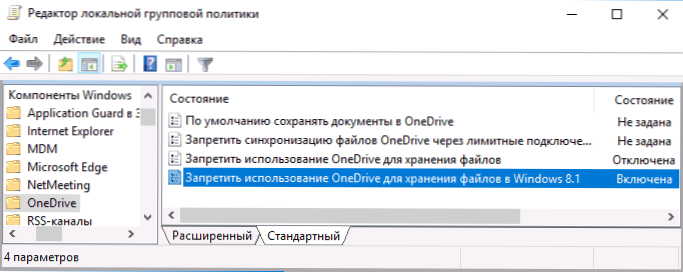
Po tych działaniach przedmiot OneDrive zniknie z przewodnika.
Jak wspomniano: sama ta metoda nie usuwa OneDrive z komputera, ale tylko usuwa odpowiedni punkt z panelu szybkiego dostępu przewodnika. Aby całkowicie usunąć aplikację, możesz użyć instrukcji wspomnianej na początku artykułu.

